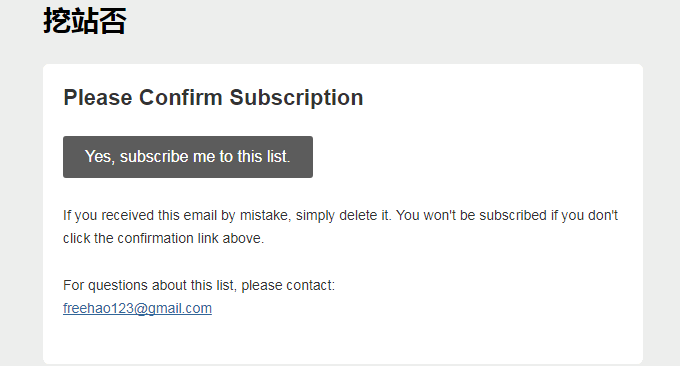
MailChimp è una piattaforma americana specializzata nella fornitura di servizi di email marketing. È stata fondata nel 2001 ed è diventata la prima scelta per le aziende per inviare email in grandi quantità. Si dice che ogni mese vengano inviati 10 miliardi di email. 7° classificato nella classifica Forbes Cloud 100 (Forbes) nel 2016.
MailChimp è in grado di raggiungere una scala così ampia. Oltre ad avere un certo rapporto con i buoni servizi di MailChimp, MailChimp offre anche agli utenti servizi di invio di e-mail gratuiti. Possono inviare 12.000 e-mail al mese e ogni account può aggiungere 2.000 utenti fornisce API che gli sviluppatori possono sviluppare e utilizzare.
MailChimp può soddisfare le esigenze dei servizi di invio di e-mail di grandi volumi Fornisce inoltre vari modelli di e-mail come e-mail pubblicitarie, e-mail di benvenuto dell'utente ed e-mail di notifica. Gli utenti possono monitorare lo stato di invio delle e-mail, dati di annullamento dell'iscrizione e suggerimenti di miglioramento Va detto che la funzione è molto potente. Oggi condividerò con te come richiedere MailChimp.

Inoltre, molte persone sanno che Tencent aveva un elenco di caselle di posta QQ, che veniva utilizzato da molte persone per gli abbonamenti alle e-mail RSS. Tuttavia, l'applicazione e l'utilizzo sono stati ora interrotti. MailChimp ha una funzione chiamata abbonamento e-mail RSS, che possiamo integrare in WordPress per facilitare la raccolta degli abbonamenti degli utenti e l'invio di aggiornamenti RSS.
Per ulteriori articoli sulle operazioni e sui server del sito Web, puoi leggere:
- Pannello di virtualizzazione del server Installazione e utilizzo di SolusVM: supporta la nuova gestione di OpenVZ, KVM e Xen VPS
- Addio - quel viaggio tribale di 8 anni, ciao - la persistenza sconosciuta sta per iniziare: scavare il sito?
PS: aggiornato il 3 settembre 2017, Oltre a utilizzare le notifiche e-mail per le risposte ai commenti di WordPress, puoi anche integrare WeChat per implementare promemoria WeChat Riferimento al metodo: notifiche WeChat per i commenti di WordPress e promemoria e-mail-salsa server e SMTP di terze parti Invia una lettera.
PS: aggiornato il 1 settembre 2019, Gli amici che non vogliono preoccuparsi delle ricerche personalizzate di Baidu e Google possono provare questo eccellente motore di ricerca in loco di terze parti: utilizza Algolia per aggiungere informazioni in tempo reale -funzione di ricerca del sito per WordPress-Cerca Contenuti di qualità superiore e più accurati
1. Applicazione e utilizzo di MailChimp
Per prima cosa vai sul sito ufficiale di MailChimp per registrare un account MailChimp. Home page ufficiale: https://mailchimp.com/

Aggiungi un nome di dominio personalizzato e verifica. Sebbene MailChimp non abbia bisogno di utilizzare il proprio nome di dominio per inviare e-mail, per garantire che l'e-mail non venga giudicata spam, si consiglia di aggiungere il proprio nome di dominio e superare la verifica. Per prima cosa trova la verifica del nome di dominio nelle impostazioni.

Quindi fare clic su Aggiungi nome di dominio.

Quindi inserisci l'indirizzo email del tuo nome di dominio. Questo passaggio richiede che tu abbia già un indirizzo email con un suffisso del nome di dominio per ricevere email da MailChimp.

Questa è la casella di posta del nome di dominio che ho creato utilizzando Tencent Enterprise Mailbox e ho ricevuto un'e-mail di verifica da MailChimp.

Inserisci il codice di verifica nell'e-mail e potrai vedere che MailChimp richiede record CNAME e TXT per il nome di dominio.

Vai all'ufficio di gestione DNS dei nomi di dominio, aggiungi i record CNAME e TXT e completa la verifica.

2. Elenco utenti MailChimp
Per prima cosa vai su MailChimp, fai clic su Elenchi e aggiungi un nuovo elenco.

Dopo aver aggiunto l'elenco, il passaggio successivo consiste nel progettare il modulo per l'elenco, principalmente il modulo di domanda, la notifica via email e i modelli di pagina di conferma. Clicca su "Moduli generali" in Impostazioni (clicca per ingrandire).

I moduli di MailChimp sono divisi in tre categorie: iscrizione, disiscrizione e modifica file. Ogni elemento dispone di moduli dettagliati e dettagliati che possono essere personalizzati.

Principalmente includendo la dimensione del testo, il colore, il layout, ecc.

Inoltre, l’opzione di traduzione di MailChimp può fornire funzionalità di traduzione automatica. Tuttavia, secondo i miei test, la traduzione non è molto precisa, quindi è meglio modificarla manualmente.

3. Attività di posta elettronica MailChimp
Nelle campagne di MailChimp, puoi aggiungere attività di posta elettronica. MailChimp ha fornito molte attività di posta elettronica qui. Devi solo fare clic passo dopo passo per crearle, come e-mail di benvenuto dell'utente, e-mail di promozione dei prodotti, e-mail di notifica delle informazioni, ecc.

Naturalmente, la notifica di iscrizione via email RSS di cui parlerà questo articolo è anche nelle campagne di MailChimp. Puoi inserire RSS per ottenerla.

Innanzitutto, assegna un nome all'attività di posta elettronica di MailChimp.

Quindi aggiungi l'indirizzo RSS e l'ora in cui inviarlo.

Un elenco di utenti che hanno scelto di ricevere questa notifica via email.

Questo passaggio imposterà il titolo, il mittente e l'indirizzo di invio dell'e-mail, oltre a impostare il monitoraggio dell'e-mail e altre informazioni.

4. MailChimp imposta il contenuto dell'e-mail
Puoi impostare il contenuto e-mail di MailChimp in modo uniforme nel modello MailChimp oppure puoi progettarne uno durante la creazione di un'attività di posta elettronica. Proprio come hai aggiunto l'attività di iscrizione all'e-mail RSS sopra, puoi selezionare una sezione del contenuto dell'e-mail dal modello e modificarla in base alle tue esigenze. (Clicca per ingrandire)

Se stai configurando un abbonamento RSS, ricordati di trascinare i due contenuti, Intestazione RSS ed Elementi RSS, altrimenti la tua email di iscrizione RSS non avrà contenuto.

Una volta completato il progetto, si consiglia di fare clic sulla modalità di anteprima nell'angolo in alto a destra della pagina per verificare l'effetto della tua email prima della pubblicazione.

Questo è l'effetto dell'e-mail di abbonamento all'aggiornamento RSS che ho inviato utilizzando MailChimp per creare una piattaforma di abbonamento RSS. (Clicca per ingrandire)

5. WordPress integra MailChimp
WordPress richiede solo un plug-in per integrare MailChimp: MailChimp per WordPress Puoi scaricarlo e installarlo dal sito Web ufficiale del plug-in WP. Dopo aver installato MailChimp per WordPress, vai prima al backend per aggiungere l'API e la connessione ha esito positivo.

Quindi puoi impostare lo stile della tabella, richiedere informazioni e impostare le categorie dell'elenco per gli utenti iscritti.

MailChimp per WordPress ha widget. Puoi aggiungere widget alla barra laterale direttamente in background e l'effetto di visualizzazione finale sarà così.

Dopo che l'utente ha inviato la propria iscrizione, riceverà un'e-mail di conferma.

6. Riepilogo
Account MailChimp bannato. Sembra che MailChimp voglia bannare gli account Ho appena creato l'abbonamento RSS a MailChimp e prima di inviare alcune email, ho ricevuto un ban dell'account da MailChimp. Inoltre non c'è stata risposta alla richiesta di sblocco. Spero che questo attiri l'attenzione di tutti.
Spam di MailChimp. Dopo i miei test, il tasso di arrivo delle e-mail inviate da MailChimp è ancora piuttosto elevato. Può essere ricevuto dalle caselle di posta QQ nazionali, dalle caselle di posta NetEase e dai Gmail stranieri. Tuttavia, MailChimp aggiungerà forzatamente un collegamento pubblicitario alla fine l'e-mail di seguito, ciò farà sì che l'e-mail venga giudicata come spam.
